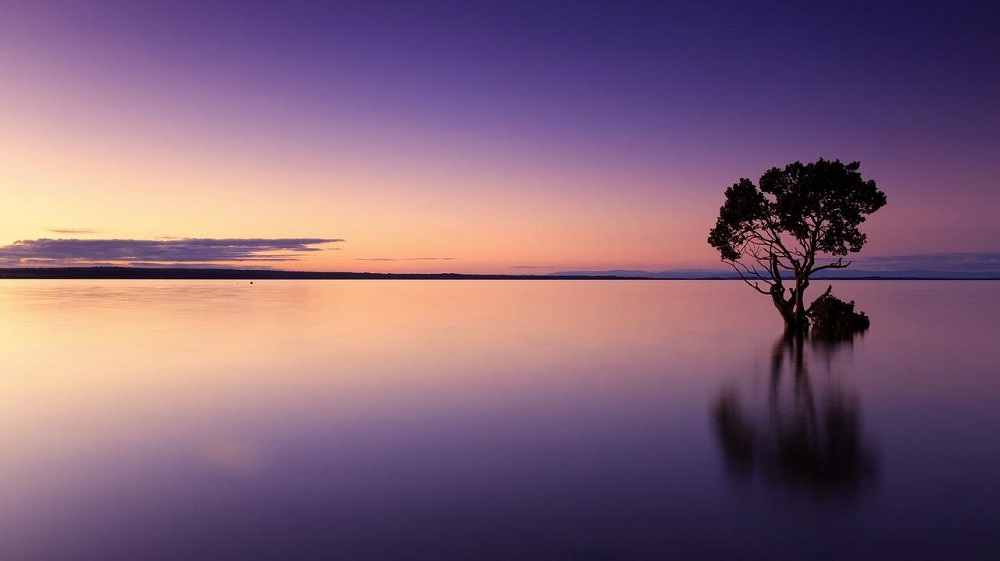マネーフォワードクラウドで副業をはじめよう!
コロナ過で在宅ワークが増えたり、収入が減った方が増えた結果副業に注目が集まっています。
そんな中、2022年7月8日に厚労省も「副業・兼業の促進に関するガイドライン」を改定しています。国も副業を後押ししている時代となってきましたね。収入源の柱が1つよりは2つの方が気持ちも楽になるので、まだ副業を始めていない人は検討してみてはいかがでしょうか。
じゃぁ、副業を始めるか。
と副業を始めようとすると必要なことがいろいろとでてきます。
その中の一つが確定申告です。
確定申告には青色申告と白色申告という申告方法があります。
ざっくり言うと、
- 白色申告 → お得なし
- 青色申告(簡易簿記)→ 10万円分お得
- 青色申告(複式簿記)→ 55万円分お得
- 青色申告(複式簿記 + 電子申告) → 65万円分お得
ここでいうお得というのは実際に65万円がもらえるわけでなく、払う税金が少なくなるよ!ということ。つまりしっかり副業で稼ぐというのが大切ですね。
確定申告については、とりあえずここまで理解すれば十分です。
ところで、簡易簿記と複式簿記の金額差があれだけ大きいと、それ分難しいことをしないといけないんだと思いますよね。
確かに全て自分の手で確定申告書を作成しようとすると大変です。
そんな時に助けてくれるのが「MFクラウド確定申告」。
MFクラウド確定申告で帳簿を作成して電子申告をすることで65万円の控除を受けることが出来ます。
青色申告で65万円の控除を受けるメリットは
→お金を使わずに多くの節税ができる
→利益がそのまま現金として手元に残り、その現金を元に事業をもっと大きくすることができる
これから本格的に事業を始めて稼ぐという人はクラウド会計を検討してみる価値があると思います。
というより、導入すべきです!
→月額980円で雇う優秀な経理マンと考えるとコスパ最高です!
※パーソナル 年額プランを月額換算した金額で本体価格のみ
株式会社マネーフォワードとは
2012年5月に設立をしたクラウドサービスの開発・提供をしている
「すべての人のお金に関する問題をテクノロジーの力で解決している企業」です。
現在では、東証プライム市場に上場をしています。
一人で事業をしている個人事業主からイオンやChatworkといった大手の会社まで導入されています。
2017年に東証マザーズに上場して以来毎年50%以上の成長率を記録している(2020年11月期まで)ベンチャー企業となります。
マネーフォワードは”すべての人の「お金のプラットフォーム」になる”というVisionを掲げ、すべての人のお金の課題解決を考えています。
マネーフォワードクラウドでできること
マネーフォワードはクラウド型会計ソフトを使用しています。数年前まではインストール型会計ソフトが主流でしたが、何が違うのでしょうか。違いをまとめてみました。
| クラウド型 | インストール型 | |
| ネット環境 | 必要 | 不要 |
| アップデート | 無料 | 有料 |
| 取引仕訳 | 金融機関と連携し、自動仕訳 | 手入力もしくはインポート等 |
| 科目選定 | AIが自動で判断 | 入力者が判断 |
| 初期費用 | 無料 | 有料 |
| 電子申告 | 対応 | 少し遅れ気味 |
規模によりますが、個人事業主でかつブログ運営などであれば取引数もあまり多くないので、どちらでも可能かなと思います。
もう少し規模が大きかったり、クレジットカードを多用する事業であればクラウド型を使う方が効率よく会計業務をおこなえます。
筆者は物販事業を行っているためクレジットカードで購入することが多く、金融機関との連携によりストレスなく会計業務が出来ています。
筆者が実際に使って感じた自動連携のメリットですが、
- クレジットカードの未払を合わせる手間がない
- 銀行預金の残高を合わせる手間がない
クラウド型会計ソフトを使ってみて、特にこの2つには感動しています。
毎月クレジットカードの引き落とし日に、それまでに計上している未払金とクレジットカードの明細を一致させることに時間を使っていました。その作業をやったことがあり、苦だと感じだ方だと自動連携は刺さると思います。
会計帳簿をクレジットカード・銀行預金と連携して自動で作成してくれる
クラウド型会計ソフトを使用する最大のメリットといえばこれじゃないでしょうか。
取引量が多くなればなるほど自動連携の恩恵を大きく受けることが出来ます。
ちなみに、帳簿を作成する意味としては
- 税務署への確定申告
- 自分の会社の現預金や損益の把握
- 融資を受ける際の決算書作成
この3つが大きく関係してきます。
結論からいうと個人で事業を行っているのであれば税務署への申告は必須と言えますので、どんな形にせよ帳簿はつけていく必要はあります。
税務署への確定申告
個人事業主として開業している場合、一年間の収支を税務署へ報告しなければいけません。
税務署へ決算書を提出することになりますが、その決算書は日々の積み重ねによりできます。
帳簿の作成には単式簿記と複式簿記があり、青色申告控除55万円、もしくは65万円を受けるためには複式簿記での帳簿作成が必要となります。
自分の会社の現金や損益の把握
今会社にどれだけの現預金があるか、売掛金や買掛金はいくらあるかなど、会社の数字を把握し、経営判断に必要となります。
特に年末が近づいてくると今年は利益が出ているのかどうか。
利益が出ているならどれだけ出ているか。
利益が出すぎているいるなら経費を増やし節税を考えることもできます。
ただし、それも日々帳簿をつけていないとどれだけ利益が出ているか把握ができませんね。
融資を受ける際の決算書作成
金融機関などで融資を受ける際は決算書が必須です。
銀行に手ぶらでお金を貸してほしいといってももちろん相手にされませんね。逆に言うとお金を貸す側だとしたら素性も分からない相手にはお金は貸さないと思います。
そういうわけで融資を受けるには決算書が必要です。銀行に提出する際には直近の数字が確定した残高試算表の提出も求められるでしょう。それも日々の帳簿付けが出来てこその話になります。
勘定科目をAIが判断
マネーフォワードクラウドは勘定科目をAIが判断してくれます。
どういうことかというと、連携した金融機関の取引データに対応する仕訳候補をマネーフォワードが所有するビッグデータから候補を出してくれます。
その候補でよければそのまま登録ボタンを押すだけ!
もし、その勘定科目ではないなら正しい科目を選択して登録をすると、一度登録した仕訳の内容はAIが学習するため、使うほど自動仕訳の精度が向上し、会計業務にかける時間が短縮できます。

この画像のように仕訳候補を出してくれる時には勘定科目の部分が青色になっています。
登録ボタンを押すと、自動仕訳ルールにも同時に登録されます。

自動仕訳ルール → 楽天モバイル通信料 と完全一致すれば → 次回同じ明細が発生した時に「通信料」と表示されます。

画像のように勘定科目の部分が青色から白色に変化しているのがわかります。
→ 繰り返せば繰り返すほど作業が楽になるというわけですね。
上部に検索ボックスがあり、摘要に自動仕訳ルールに登録した文言を入れて検索し、チェックボックスにチェックをして一括登録すればあっという間に複数の明細を処理することができます。
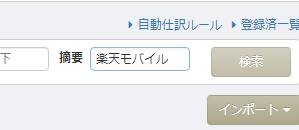
自動仕訳ルールで完全一致だけでなく部分一致にして摘要部分は消しておくと、取り込んだ明細がそのまま摘要になるので、これもオススメの機能です。

使っていけば使っていくほど会計業務が楽になります。今日の頑張りが明日に繋がるってちょっと楽しいですよね!この科目の設定も難しくないので、実際に使ってみて体験してみてください。
まとめ
いかがだったでしょうか。
クラウド型会計ソフトの導入を検討している方に少しでもマネーフォワードクラウドのことを知ってもらえたら嬉しく思います。今後も内容を充実させていくので、参考にしていただければ幸いです。
会計業務はいわゆる間接業務となり、売上をうみません。
間接業務にばかり時間をかけているとお金を稼いでくることはできません。
本業で力を発揮するためにも必要経費は払って会計システムの導入に踏み切ってみましょう。月々980円※払うなら自分でやる方が良いという考え方もありますが、自分自身もタダではありません。導入することが結果的にコストダウンに繋がることもあります。
※パーソナル 年額プランを月額換算した金額で本体価格のみ
最初は無料で使えるので、そこで使い倒して判断してもらえるのが一番かと筆者は考えています。